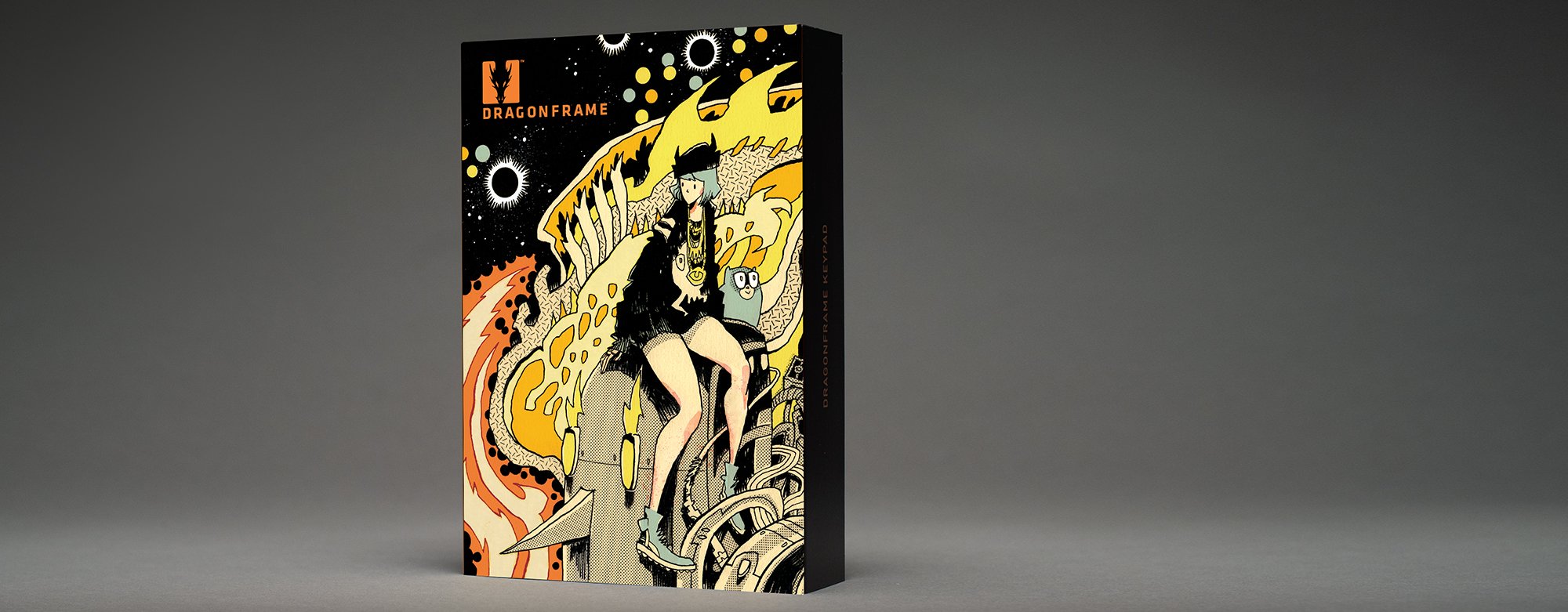将 Dragonframe 置于您下一部定格动画电影的核心。
动画
让您的动画栩栩如生。用于精确移动的专业屏幕工具。步进、播放、捕捉、重复。
摄影
使用相机控制、试拍和高级图像查看工具构图和打光完美的镜头。
声音的
导入和编辑多个音轨。为多个角色执行对话轨道阅读。
DMX灯光
使用简单的关键帧对动画照明进行编程。为动画师自动化工作灯。简单的前灯/背光编程。
运动控制
使用直观的图形界面对高级相机移动进行编程。
创建精美的动画,一次一帧。
动画你的方式
直接在实时取景和捕获的帧之间切换或切换到自动切换。循环播放以获得您想要的运动感。播放和步进功能可根据您的需要完全定制。
参考资料
加载多个参考静止图像或视频,并使用您的动画来查看它们。将它们与不透明度混合,拉一个色度键(蓝屏),甚至分配一个垃圾遮罩来只看到你想要的部分。如果你想把它放在一边,将参考视频弹出到同步播放器中。
键盘控制
使用 Dragonframe 键盘,您可以专注于动画制作,而不是用鼠标四处寻找。热键是完全可配置的,所以如果您真的喜欢键盘上没有的功能,可以将其移到那里。
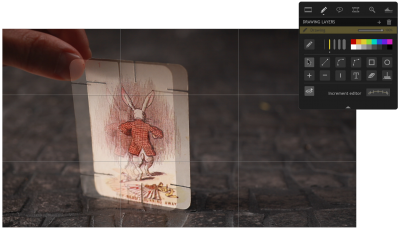
时间线
基于帧的编辑就像拖放一样简单。调整时间、重新拍摄序列,甚至恢复已删除的帧。
绘图工具
使用基于矢量的绘图工具标记屏幕以引导您的动画。使用增量编辑器绘制和预览运动路径。
X-表
在 X-Sheet 侧面板中规划您的场景并跟踪您的进度。添加提醒、绘制运动路径和调整时间。
引导层
从“引导层”侧面板配置所有构图指南、绘图层和参考材料。
完善您的曝光、焦点和构图。
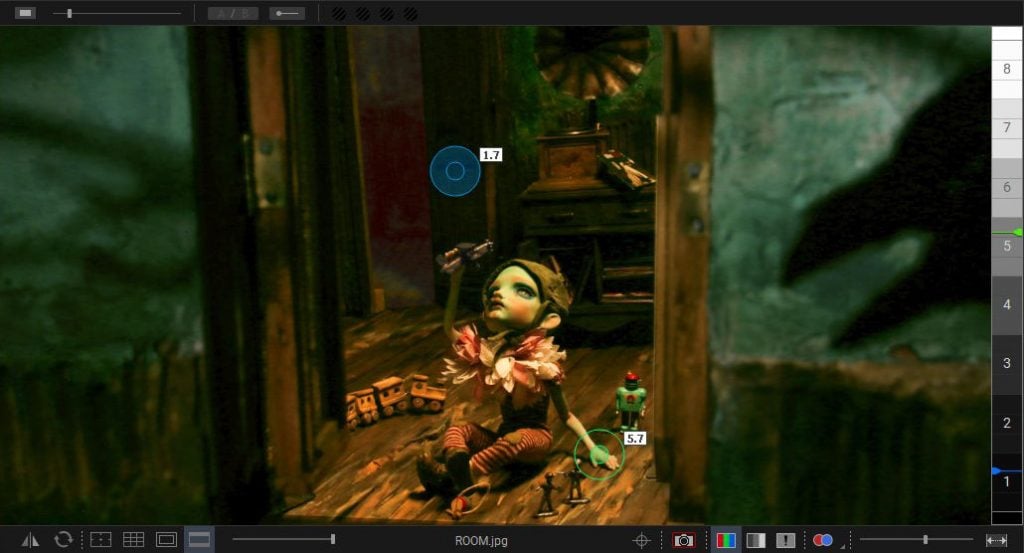
相机控制
直接从程序中设置相机设置,例如快门速度、ISO 和白平衡。使用Canon、Nikon、Olympus 或 Fujifilm相机检查和调整焦点。在开始之前进行试拍并正确拍摄。
组合指南
自信地为多种格式撰写。创建自定义纵横比遮罩。将面具与电视安全指南相结合。添加网格覆盖以帮助合成。添加一个推入式蒙版以允许后期制作推入或平移。
图片回顾
以全分辨率检查图像。使用剪裁视图检查曝光过度或曝光不足的区域。从其他场景加载图像以比较曝光和构图。将图像对比度与数字密度计进行比较。
多重曝光
使用不同的相机设置设置多重曝光(子帧)。链接曝光以保持其设置相同。
颜色检测
使用颜色检测工具比较镜头之间的色调范围,或判断遮罩照明的绿屏效果。
调色板
通过从高分辨率图像中采样颜色来创建色样。另存为 Adobe Swatch Exchange 以与其他程序共享。
立体 3D 工具
查看浮雕、设置会聚或边缘浮动,并调整双眼距离。
添加音频并执行字符轨道读数。
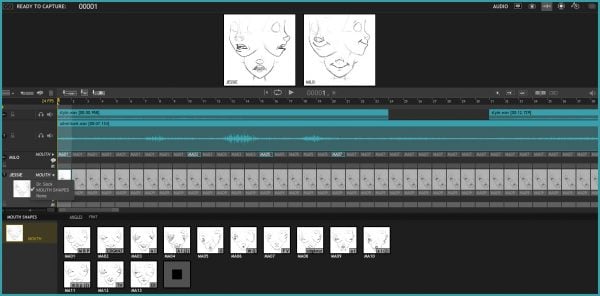
多轨编辑
导入多个音轨并进行基本编辑。拆分轨道并拖动片段以即时调整时间。您甚至可以将波形和字符轨道读数一起移动,以保持它们同步。
对话轨道阅读
创建角色,浏览音频,并为所有对话分配单词和语音。在 X-Sheet、Timeline 或 Audio HUD 中制作动画时查看此数据。
波形视图
在时间线或 X-Sheet 中查看混合音频波形,这样您就可以在制作动画时看到接下来会发生什么。
参考曲目音频
使用音频工作区中参考电影的音频。在浏览音频和执行曲目阅读时观看视频。
时间扭曲
音频以项目帧速率锁定到您的动画。如果您以不同的速度查看动画,音频会调整以保持同步。
自定义面集
将您自己的面部设置创建为多层 Photoshop 文件。为嘴巴、眼睛、耳朵或您需要的任何部位添加组。
音频抬头显示器
在可配置的平视显示器中查看角色对话或面部设置,同时制作动画。
使用 Dragonframe 基于曝光的 DMX 照明板将您的照明提升到一个新的水平。
照明,自动化
与我们的 DDMX-512、DMC-32、DMC-16 或 DMC+ 一起控制多达 512 个照明通道。您在拍摄前定义您的照明程序,然后在拍摄过程中观察 Dragonframe 控制您的灯光,让您的动画师专注于动画制作。
关键帧平滑
使用关键帧定义您的照明程序。使用简化的“贝塞尔曲线”手柄调整每个方向的平滑度——在保持高效编程界面的同时为您提供更大程度的控制。
自定义曝光照明
很容易为不同的曝光创建自定义照明程序。您可以直接自定义曝光的照明程序,或为一个或多个曝光创建一个新程序以共享。
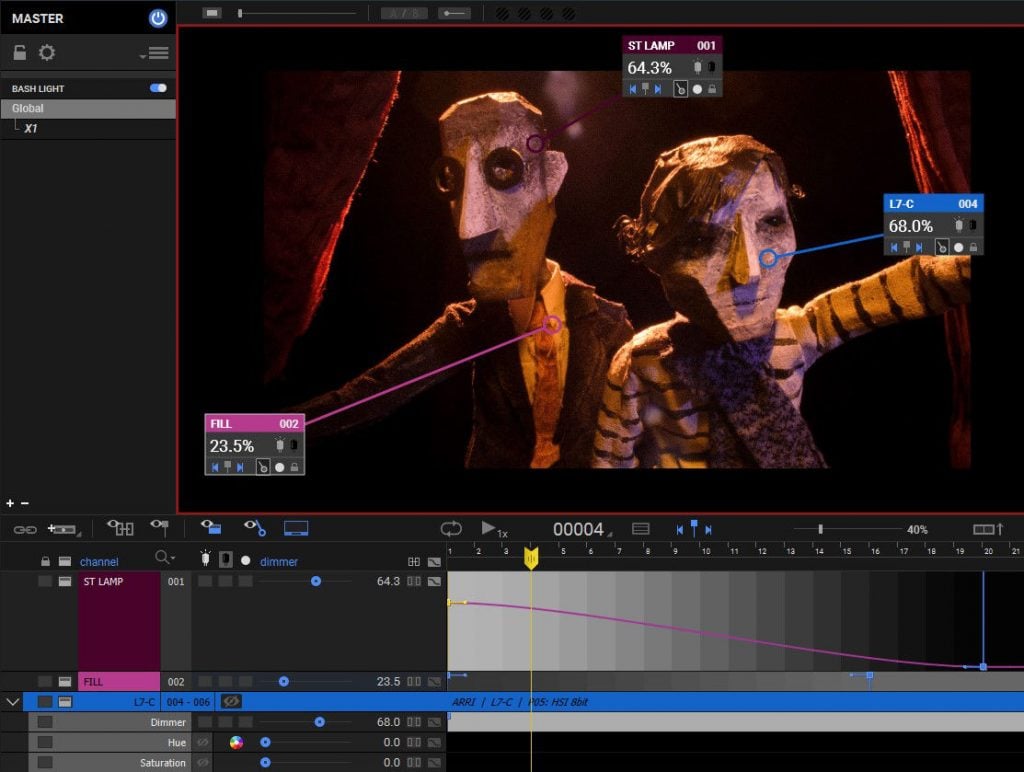
512 灯
使用新的 DDMX-512(或升级的 DDMX-S2)可对多达 512 盏灯进行编程
灯光配置文件
创建自定义灯光配置文件以匹配 DMX 值与灯光输出。
重击灯
对工作灯进行编程以在制作动画时使用。
在直观的界面中编写复杂的相机移动程序。
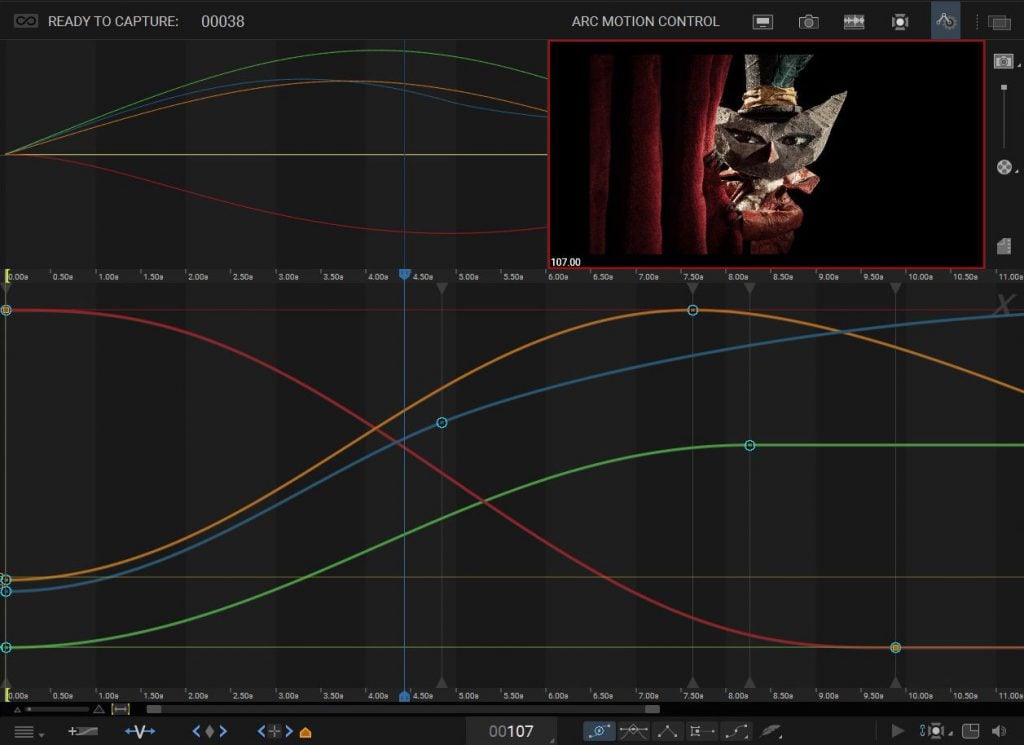
运动控制,集成
集成运动控制意味着您可以在同一系统内对相机移动和灯光效果进行编程。这意味着您可以使用将用于制作动画的同一台摄像机快速预览动作。这意味着照明和运动控制将在正确的时间出现在正确的位置。因此,如果动画师需要重新拍摄几帧,Dragonframe 每次都可以安全地将装备移回正确位置。
移动测试
一旦你编写了一个动作,你就会想要测试它。在 Arc 工作区内运行移动测试并查看它的外观。移动测试仅捕获视频辅助帧,以加快测试过程。从长远来看,您可以只重新拍摄您正在处理的部分。您将在创纪录的时间内完成这一举动。
硬件整合
您可以使用范围广泛的硬件,从基于 Arduino 的自助式 DFMoco 草图到来自eMotimo或Slidekamera的现成套件。有关详细信息,请参阅我们常见问题解答中的兼容硬件。
慢跑板
进入 Jogpad 模式以获得大文本和简单的键盘界面,这样您就可以离开计算机并靠近您的装备和设置。
虚拟机
当与 DMC-32、DMC-16 或 DMC+ 和运动控制起重机一起使用时,Dragonframe 可以提供虚拟笛卡尔轴。
3D数据
传输相机在 Dragonframe 和 Maya、Kuper 或其他 3D 软件之间移动。
羽化
使用“羽化”工具增加加速或减速的额外平滑度。
标记
通过标记要击中的位置来创建运动路径,然后调整关键帧以在其中移动。
摄影与作曲

多重曝光(子帧)
为每一帧拍摄多个通道,以获得前光/背光或立体声对等效果。
图形摄像机控制
使用视觉滑块调整静态相机的快门速度、光圈和 ISO。
景深滑块
一起调整快门速度和光圈以在不调整曝光的情况下影响景深。
曝光预览偏移
调整实时取景曝光模拟以匹配最终照片(仅限佳能 EOS)。
在场景中保存相机设置
Dragonframe 会保存您的相机设置并在您重新打开场景时恢复它们。
曝光锁定
为每次曝光锁定相机设置。
综合试射系统
单独保存测试镜头并在拍摄场景时查看它们。
比较其他场景的图像
导入任何图像并以全分辨率查看它们。
剪裁视图
快速查看您是在高光部分剪裁还是在黑色部分打底。
数字密度计
无论显示器不一致,都可以比较和匹配曝光区域。
可调背景灰度值
在 Cine widow 中调整图像周围的区域,让您的眼睛得到休息或适应图像。
纵横比遮罩
添加标准或自定义宽高比遮罩并调整不透明度。
单独的面罩和电视安全覆盖层
一个视图中 16:9 和 4:3 的帧。
推入式面罩
添加一个可调节的推入式面罩,用于检查电视安全和为预先计划的推入取景。
网格层
添加最多两个自定义网格以帮助进行地平线排列和构图。
进阶作文指南
在引导层中使用合成指南模拟毛玻璃。
图像捕捉

相机支持
与 大多数相机:佳能、尼康、索尼、奥林巴斯、HDV、HDMI 等。
文件夹观看
将 Dragonframe 与许多不受支持的 DSLR 一起使用。
捕捉停电
捕捉时调暗显示器,以防止其发光干扰您的照明。
自动检测相机
自动连接到相机。
自动实时取景休息
在可配置的不活动时间后暂停实时取景以避免过热。
视频帧平均
平均 2-60 帧以减少视频噪声(仅限视频)。
外部快门控制选项
捕获实时取景,然后等待外部快门释放(用于定时运动控制拍摄)。
动画工具
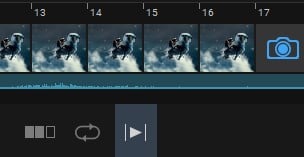
一步一步生活
直接从捕获的帧进入实时取景。
洋葱皮
将实时取景混合到动画中的任何帧上。
自动切换
以可调速度在实时取景和捕获的帧之间切换。
切换
一次按键可在实时帧和捕获帧之间切换,然后在松开时再次返回。
导航线
快速浏览您的动画序列,以及选择要播放的帧。
高分辨率播放
播放您的视频辅助帧或全分辨率捕获的代理。
短剧
回放最后十二帧(可配置)。
绘图工具
在屏幕上绘制路径和线条以辅助动画。
差模
如果相机或布景发生碰撞,可用于重新排列镜头。
灯光突出/黑暗突出
当字符较暗而背景较浅时很有用,反之亦然。
旋转镜图层
将图像、电影文件或 Dragonframe 场景作为排列层导入,以便轻松进行双通道排列、色度键或洋葱皮。
色键/绿屏
使用基本色度键(绿屏)拉动效果镜头。
图层位置/大小/方向
调整 rotoscope 图层方向、比例和位置。
播放/循环标记
使用导航线标记播放和循环的入点和出点。
用户指定的热键
用于重新映射默认键盘命令的简单界面。
插入动画
使用 Canon、Nikon、Olympus 或 Fujifilm 实时取景放大功能插入视频辅助图像的一部分。
辅助监视器
将主视图发送到第二个监视器(视频村)。
项目管理
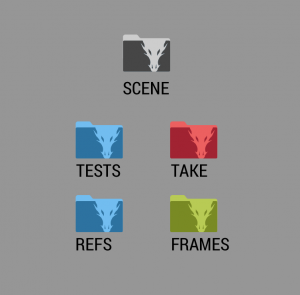
制作/场景/镜头命名
根据经典隔板命名约定命名您的项目。
管理一个场景的多次拍摄
在同一个场景项目中创建多个镜头。这会保留您所有的相机设置、曝光、相机移动、注释等。
可定制、可打印的 X-Sheet(摄影表)
从动态曝光表管理项目,该表会在您添加曝光、音频音素、相机移动和更改场景长度时自动更新。
弹出式备注
输入在捕捉帧时弹出的注释。
复制和重命名场景和镜头
复制场景或从 Dragonframe 中获取。
立体 3D 工具
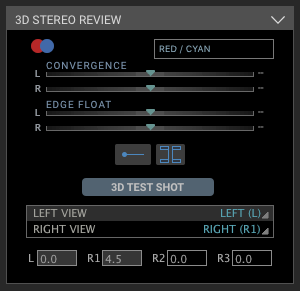
集成3D拍摄
使用立体滑块自动进行 3D 拍摄。
3D立体回顾
查看浮雕、设置会聚或边缘浮动,并调整双眼距离。
3D测试截图
拍摄 3D 测试照片并使用 3D 检查工具对其进行评估。
3D播放
使用彩色或黑白的浮雕或透明胶片播放 3D 序列。
导出立体 (3D) 电影
将 3D 序列导出为各种电影格式。
延时摄影
间隔
以小时、分钟、秒为单位设置时间间隔。
开始时间
在未来的日期或时间开始延时。
时间结束
在未来的日期或时间结束延时。
总帧数
捕获指定数量的帧后结束延时。
高精准度
使用大多数相机在指定间隔的 0.1 秒内捕获。
出口
直接访问源 RAW/JPG/TIFF 文件
您相机的高分辨率源文件保存在一个易于访问的目录中。
导出影片
使用许多导出选项创建 QuickTime、AVI 或 MP4 电影。
复合导出
导出粗略合成以与后期制作进行交流。
导出图像序列
以不同的图像格式导出您的帧,自定义命名等。
后遗症
直接从场景源位置导入图像序列。